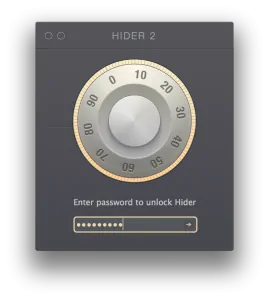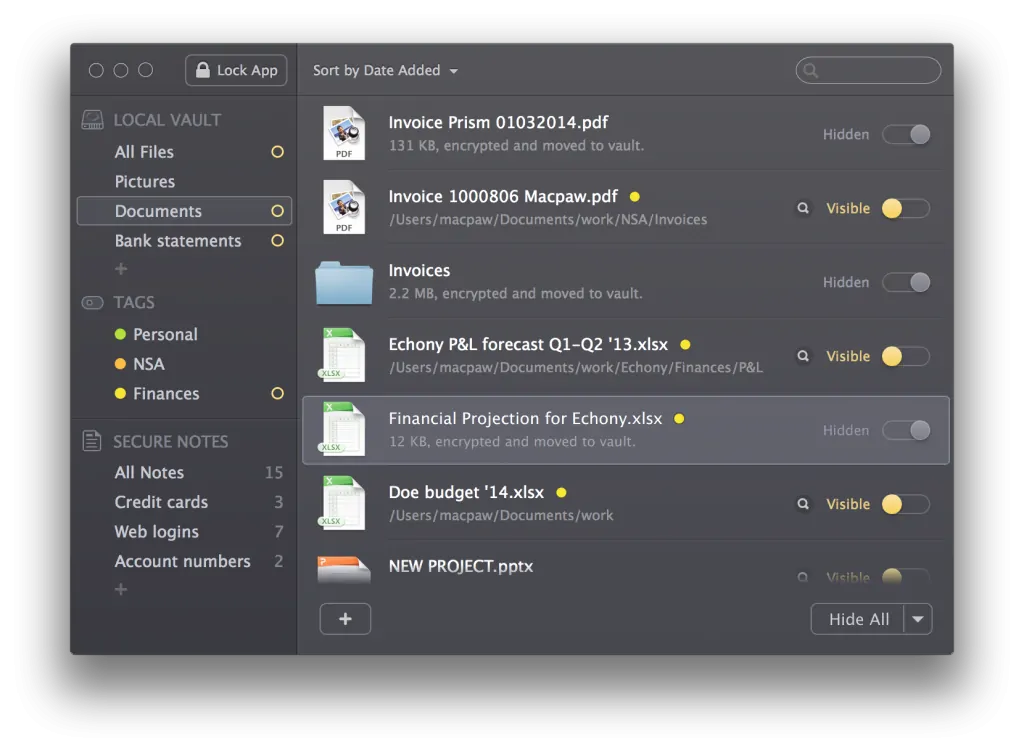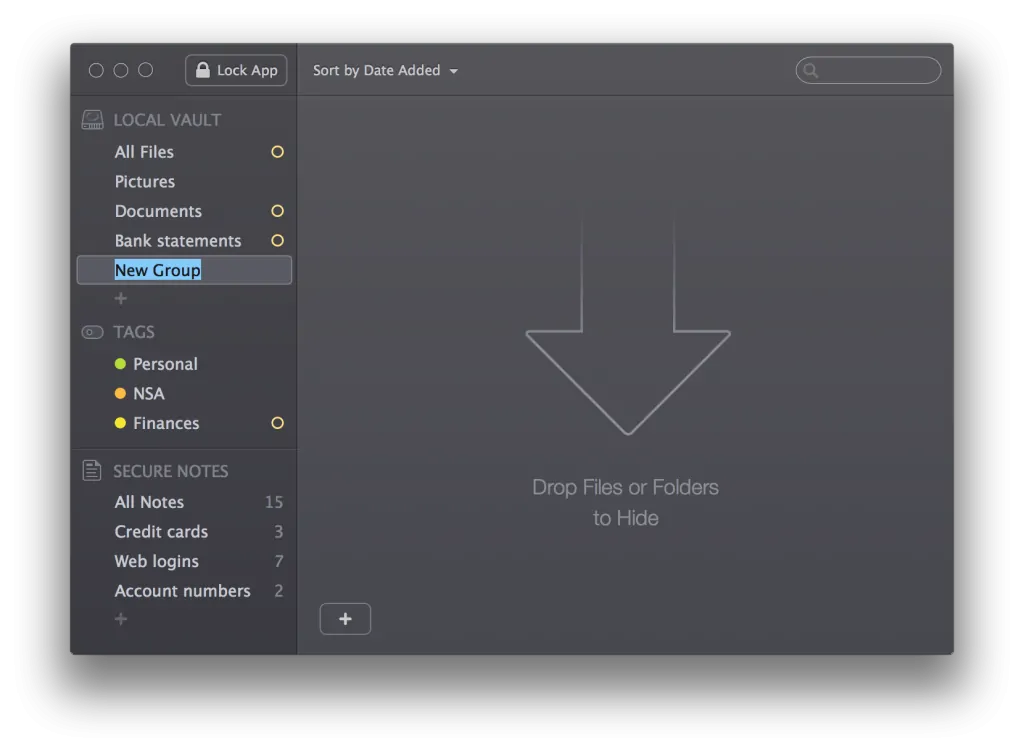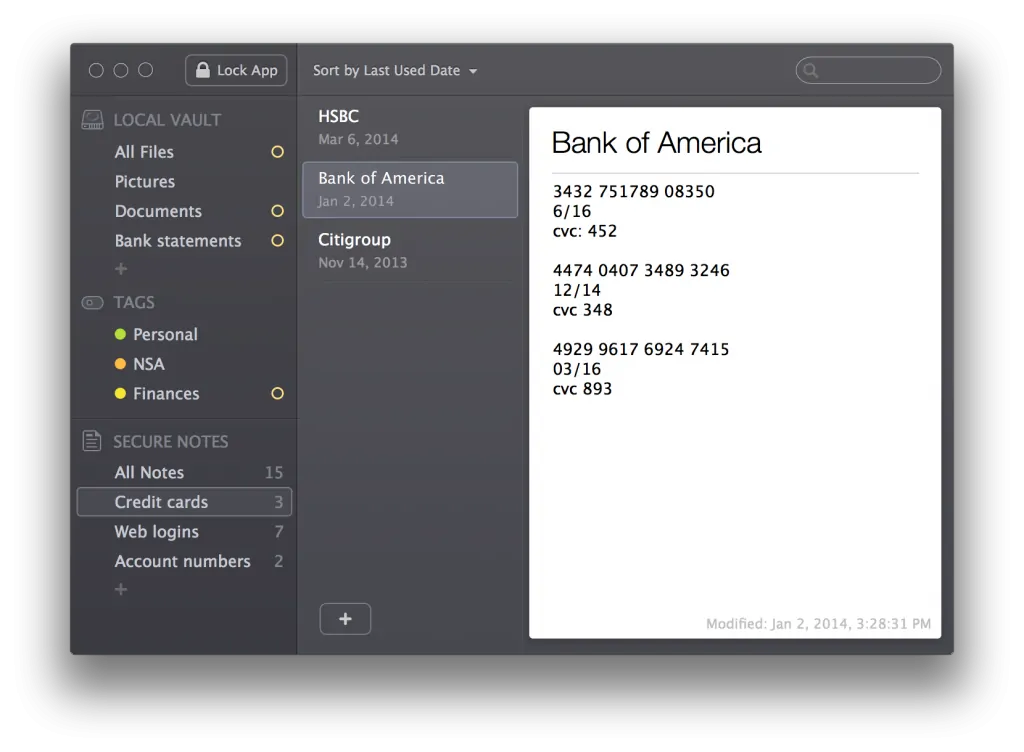Rendez vos données privées privées, telle est la devise de Hider 2, une toute nouvelle application développée par MacPaw et disponible pour Mac. Hider 2 vous donne la possibilité de cacher et crypter les données de votre Mac. C'est facile à utiliser, ultra-sécurisé et nous vous la faisons découvrir aujourd'hui.
Description de Hider 2
Le principe de cette application est simple: rendre vos données importantes impossible à trouver. Pour cela, vous n'avez qu'a glisser vos données (fichiers ou dossiers) dans Hider 2 et il les cryptera automatiquement en AES-256 et les protègera par un mot de passe. De plus, elles deviendront invisibles dans le Finder. Et pour les rendre de nouveau visibles, il n'y a qu'a décocher la case ! Vous avez aussi la possibilité de crypter vos données directement sur un disque USB pour encore plus de sécurité. Cependant, nous avons pu remarquer durant nos test que le cryptage est assez long, surtout pour des fichiers de plusieurs Mo ou stockés sur un périphérique USB.
Un autre grand avantage pour Hider 2 est de permettre l'organisation de vos fichiers, même cachés. Ainsi, vous pouvez créer des groupes de fichiers comme dans le Finder pour les trier. L'application prend aussi en charge les tags attribués à vos fichiers pour les classer automatiquement.
Vous pouvez aussi sécuriser du texte très simplement sans créer un fichier spécifique en vous rendant dans la catégorie Secure Notes et en ajoutant une note qui sera automatiquement cryptée et accessible uniquement dans l'application. Cela peut s'avérer pratique, par exemple dans le cas de données bancaires ou de mot de passe difficiles à retenir.
Bien que Hider 2 ait été conçu pour cacher vos données, elles restent faciles d'accès une fois que vous avez déverrouillé l'application. Plusieurs possibilités s'offrent à vous: des raccourcis claviers personnalisables, un accès rapide à vos fichiers depuis la barre de menus et l'intégration d'une option "Hide file with Hider 2" dans le menu contextuel du Finder. Vous verrez rapidement que ces options facilitent réellement la vie, surtout l'accès de la barrre de menu: vous n'avez pas besoin de retourner à chaque fois dans l'application.
En résumé, Hider 2 est une application vraiment puissante et pratique qui permet de protéger ses données en toute simplicité. C'est aussi une application qui permet un certain degré de personnalisation avec le menu Préférences et son design est vraiment magnifique ! Malgré tout, nous sommes un peu déçu qu'il n'y ai pas de traduction autre que l'Anglais.